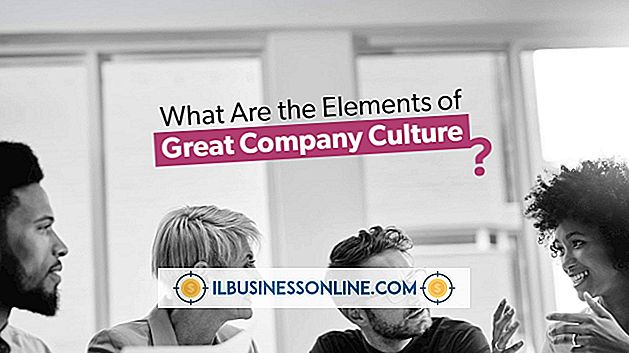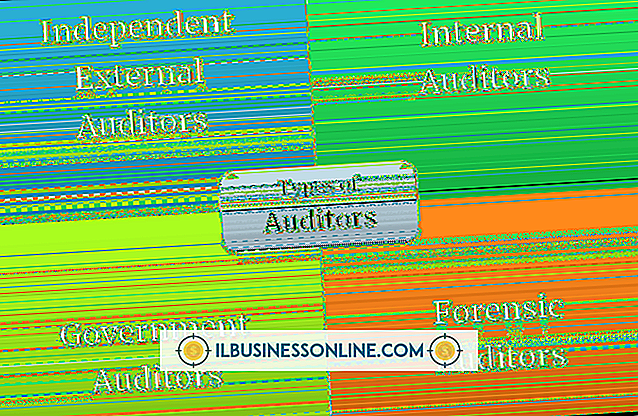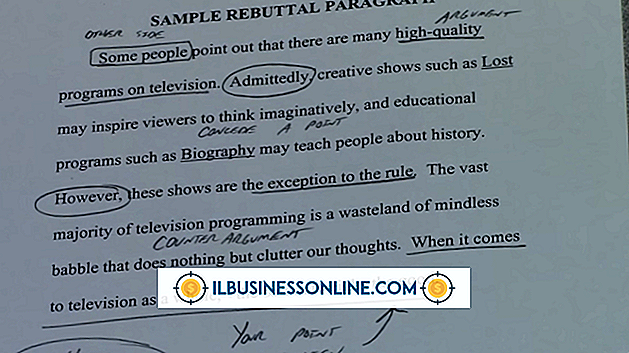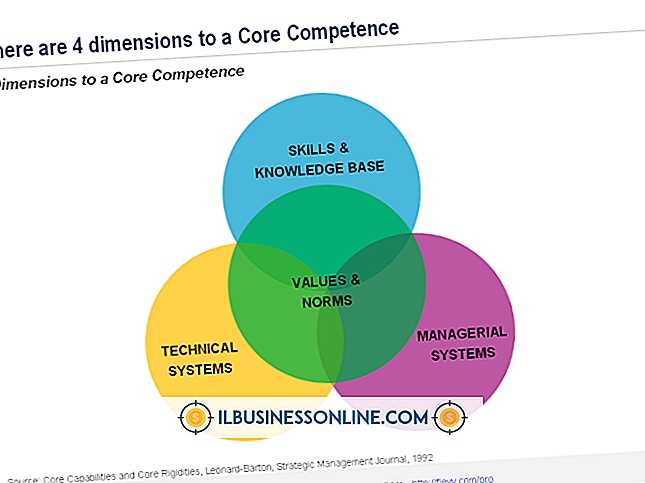Como preencher uma forma com uma imagem no Illustrator

Você pode preencher qualquer forma desenhada no Adobe Illustrator com uma fotografia ou outra imagem usando uma máscara de corte. Máscaras de recorte podem parecer confusas se você nunca usou esse recurso antes. Há duas coisas importantes para lembrar antes de aplicar uma máscara de recorte. Primeiro, a forma deve estar acima da imagem. Em segundo lugar, apenas a forma e a imagem podem ser selecionadas. Se a forma estiver abaixo da imagem ou se outros objetos estiverem selecionados, a máscara de corte não funcionará.
1
Inicie o Adobe Illustrator. Crie um novo arquivo pressionando "Ctrl-N" no teclado. Se você já tiver um documento contendo a forma que deseja preencher com uma imagem, abra-a pressionando "Ctrl-O" no teclado e pule para a Etapa Três.
2
Selecione a "Ferramenta Retângulo" na caixa de ferramentas. Como alternativa, selecione "Rounded Rectangle Tool", "Ellipse Tool", "Polygon Tool" ou "Star Tool". Arraste a ferramenta pela tela para desenhar uma forma.
3
Clique no menu "Arquivo" e selecione "Local". Navegue até uma imagem em seu computador que você deseja usar e clique no botão "Local".
4
Clique no menu "Objeto" enquanto a imagem ainda estiver selecionada. Clique em "Organizar" e "Enviar para trás" para colocar a imagem abaixo da forma.
5
Clique na “Ferramenta de Seleção de Direção” na Caixa de Ferramentas e arraste os cantos da imagem até o tamanho desejado.
6
Arraste a Ferramenta de Seleção Direta sobre a imagem e a forma para que ambas sejam selecionadas. Alternativamente, se não houver outros objetos na tela, pressione “Ctrl-A” no teclado para selecionar os dois objetos.
7
Clique no menu "Objeto", selecione "Clipping Mask" e clique em "Make". A forma é preenchida com a imagem. Qualquer parte da imagem que estava fora da forma é recortada.